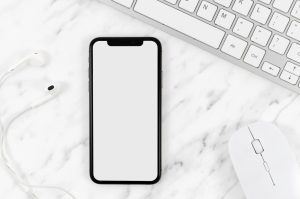
Universitas Alma Ata – Tidak hanya ponsel Anda, komputer atau laptop Anda juga memiliki kemampuan untuk mengambil 5 Cara Efektif untuk Mengambil Screenshots! Di sini, kami akan membagikan metode yang mudah dan praktis dari seorang mahasiswa di Universitas Alma Ata sehingga Anda dapat memanfaatkan berbagai alat pada keyboard Anda atau menggunakan aplikasi. Daripada penasaran, mari kita bahas 5 cara terbaik untuk mengambil screenshot di laptop atau komputer Anda agar Anda bisa menggunakannya lebih efektif.
Menggunakan Tombol PrtScr (PrintScreen)
Untuk metode pertama ini, hampir semua orang tahu dan bisa menggunakannya. Anda dapat menekan tombol ini untuk mengambil screenshot, lalu membuka MS Word atau Paint. Setelah itu, tekan Ctrl+V. Anda dapat melihat hasil tangkapan layar laptop Anda.
Kombinasi Tombol Windows + PrtScr
Jika komputer atau laptop Anda menggunakan Windows XP hingga Windows 10, Anda bisa menggunakan metode ini untuk mengambil screenshot.
Caranya sangat mudah. Anda tekan tombol Windows dengan logo yang terlihat seperti empat kotak menyerupai jendela bersamaan dengan tombol PrtScr pada layar yang ingin Anda tangkap. Setelah itu, pilih opsi ‘This PC’ dan kemudian pilih ‘Pictures.’
Secara otomatis, laptop atau komputer Anda akan membuat folder bernama ‘Screenshots’ yang berisi tangkapan layar yang telah Anda ambil.
Menggunakan Alat Bernama Snipping Tool
Siapa yang tidak tahu alat ini? Snipping Tool telah menjadi alat penting untuk mengambil screenshot di berbagai komputer berbasis Windows.
Penggunaannya juga sangat mudah. Pertama, Anda perlu membuka aplikasi Snipping Tool, lalu tekan tombol PrtScr, pilih dan ukur area yang ingin Anda tangkap. Anda dapat menyimpan atau menyalinnya dan menempelkannya di mana saja.
Menggunakan Snip & Sketch
Tahukah Anda bahwa Windows memiliki banyak pintasan? Mungkin beberapa sudah tahu, tetapi tidak semua sepenuhnya menyadari pintasan-pintasan ini. Salah satu alat tersembunyi di Windows adalah Snip & Sketch. Alat ini sangat berguna untuk mengambil screenshot.
Lalu, bagaimana cara menggunakan Snip & Sketch? Cukup mudah. Anda hanya perlu menekan tombol Windows bersama dengan tombol Shift dan huruf S secara bersamaan. Setelah itu, Anda cukup menggerakkan kursor ke area yang ingin Anda tangkap. Langkah selanjutnya adalah menekan dan menahan tombol kiri mouse, lalu melepaskannya ketika area yang akan diambil tangkapan layarnya sudah sepenuhnya dipilih. Praktis dan mudah, bukan?
Dengan LINE Desktop
Seperti WhatsApp dan Telegram, LINE tersedia dalam versi desktop yang bisa Anda akses melalui komputer pribadi atau laptop Anda. Jika ada di antara Anda yang telah menginstal LINE untuk PC, Anda dapat menggunakannya untuk mengambil screenshot.
Caranya cukup sederhana. Pertama, masuk ke akun LINE Anda, lalu pilih salah satu teman Anda. Selanjutnya, pilih opsi tangkapan layar, seret mouse ke area yang ingin Anda screenshot. Terakhir, pilih opsi unduh.
Tidak perlu bingung lagi saat ingin mengambil screenshot di laptop atau komputer Windows Anda. Dengan panduan dari seorang mahasiswa di Universitas Alma Ata, Anda dapat melakukannya dengan mudah. Segera praktikkan!
Sumber:
- A. Herdyanto, “8 Cara Screenshot di PC dan Laptop,” IDN Times, May 23, 2023. https://www.idntimes.com/tech/gadget/abraham-herdyanto/cara-screenshot-di-pc?page=all (accessed May 23, 2023).
- https://www.freepik.com/free-photo/top-view-smartphone-template-workspace_4652072.htm#fromView=search&page=1&position=7&uuid=393f2dfd-9de9-425e-ac75-6ce436a5fb68